Здравствуйте дорогие друзья! В этой статье я хотел бы показать на примере, начинающим пользователям, как создать виртуальный диск с помощью программы Alcohol 120% и смонтировать его на устройство. В одной из статей я уже упоминал данную программу, можете ознакомиться как создать образ iso windows 7. Да и конечно затронем больную тему, где поменять настройки языка в программе.
Первое, что нам понадобится это сама программа Alcohol 120%. Скачивайте, программа отличная, сколько пользуюсь, проблем не было ни каких. Для начало давайте посмотрим, где изменить язык с английского на русский.
Открываем программу и нажимаем на вкладку «View (сервис)», далее, пункт «Language (язык)» и выбираем русский язык, всё просто.
Теперь давайте перейдём непосредственно к созданию виртуального диска. Для чего нужно создавать виртуальный диск? Например: Вы скачали ISO образ с игрушкой или образ с программой, которые устанавливаются непосредственно с DVD диска, данный пример даёт возможность, установить игру или программу без DVD диска.
Как установить образ диска iso или mds Alcohol 120%
То есть, виртуальный диск создаёт эмуляцию установочного DVD диска с программой или игрой. Надеюсь понятно объяснил ))). Давайте всё разберём на примере. Скачанный образ, зажмите левой клавишей мыши и перетащите его в окно программы. Нажмите на вкладку «Виртуальный диск».
В открывшемся окне, Вы можете создать до 31-го виртуальных диска это конечно много да и не нужно. Не обязательно создавать такое количество дисков, под каждый образ, создаёте один виртуальный диск. Выберите количество виртуальный дисков, (я для примера, выберу 3 диска) и нажмите «OK». Вы заметите, что внизу окна программы, появится три виртуальных накопителя, на которые и нужно будет смонтировать ISO образ.
Нажмите правой клавишей мыши на Ваш образ. В выпадающем окне, наведите курсор мыши на вкладку «Смонтировать на устройство». В следующем выпадающем окне, выберите виртуальный привод.
После всего проделанного, у Вас сразу же появится окно с предложением установить игру или программу. Если окно не появится, кликните два раза мышью по виртуальному приводу, на котором смонтирован диск. Также, когда Вы откроете «Мой компьютер», Вы увидите созданный виртуальный привод с иконкой программы или игры. Вот так всё просто.
Надеюсь, что объяснил всё доступно. Если будут вопросы, пишите, постараюсь ответить всем.
Читайте ещё статьи:
Дефрагментация диска windows 7 — Дефрагментация жесткого диска windows 7.
Полное удаление программ с Revo Uninstaller Pro — Как полностью удалить программу с компьютера — Revo Uninstaller Pro.
Сделать резервную копию windows 7 с помощью Acronis True Image Home 2013 — Как создать резервную копию windows 7 с помощью Acronis True Image Home 2013.
Поделитесь в соц. сетях ! Делясь ссылкой на статью в социальных сетях — Вы помогаете развитию сайта! Спасибо!
Источник: www.cherneenet.ru
Как создать образ с игрой в Alcohol 120%. Создание виртуального диска
Как создать виртуальный диск в Alcohol 120%

Сейчас образы дисков становятся все более популярными и распространенными, а физические CD и DVD диски уже понемногу отходят в историю. Одной из самых простых в использовании, а потому распространенных программ для работы с этими самыми образами является Алкоголь 120%. Работает эта программа очень просто – создается виртуальный диск (привод), на который монтируются созданные в этой же или других программах образы. Обычно такие создаются при установке Alcohol 120%.
Но в некоторых случаях требуется заново создать виртуальный диск в Alcohol 120%. Также задача создания привода актуальна для случаев, когда нужно одновременно использовать два и больше виртуальных дисков. Выполняется эта задача очень просто и быстро.
Инструкция по созданию виртуального диска в Алкоголь 120%
- В главном меню на панели слева выберете пункт «Виртуальный диск» в разделе «Общее». Если вы не видите этот пункт, прокрутите колесико мышки вниз или нажмите кнопку прокрутки меню.
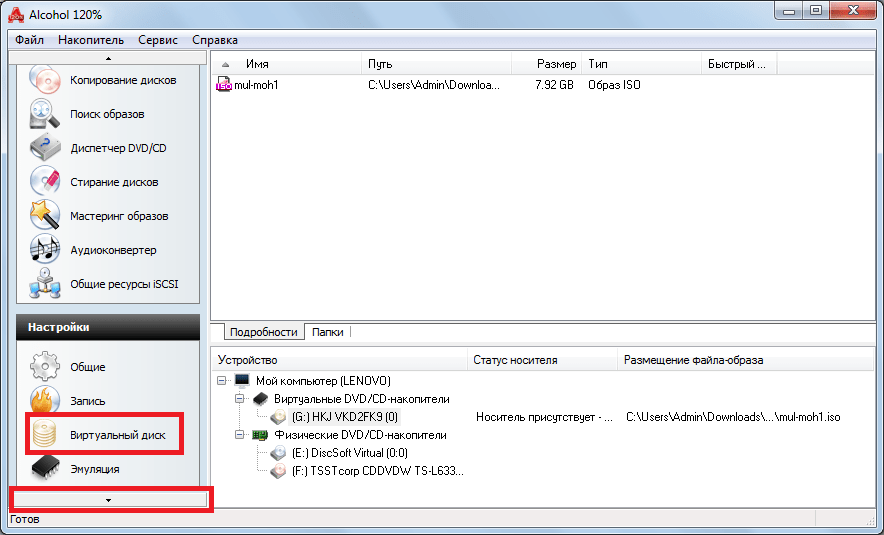
- Укажите все параметры по желанию. Если это нужно, пользователь может создать несколько виртуальных приводов. Для этого возле надписи «Число виртуальных дисков:» нужно выбрать их количество. Если один привод у Вас уже создан, там нужно выбрать цифру 2, чтобы создать второй виртуальный диск.
- Нажмите кнопку «ОК» внизу страницы.
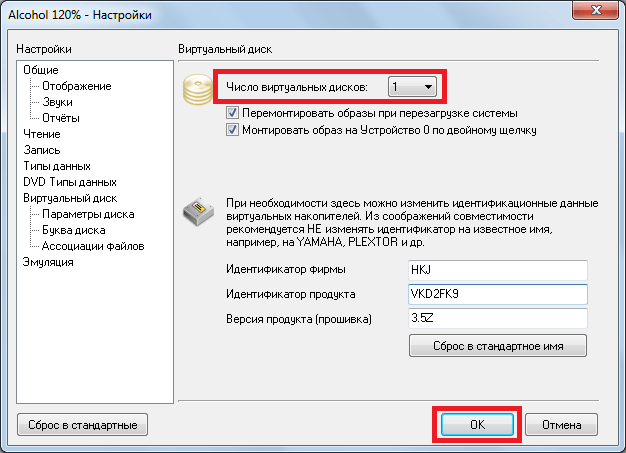
После этого в главном меню отобразится новый виртуальный диск.
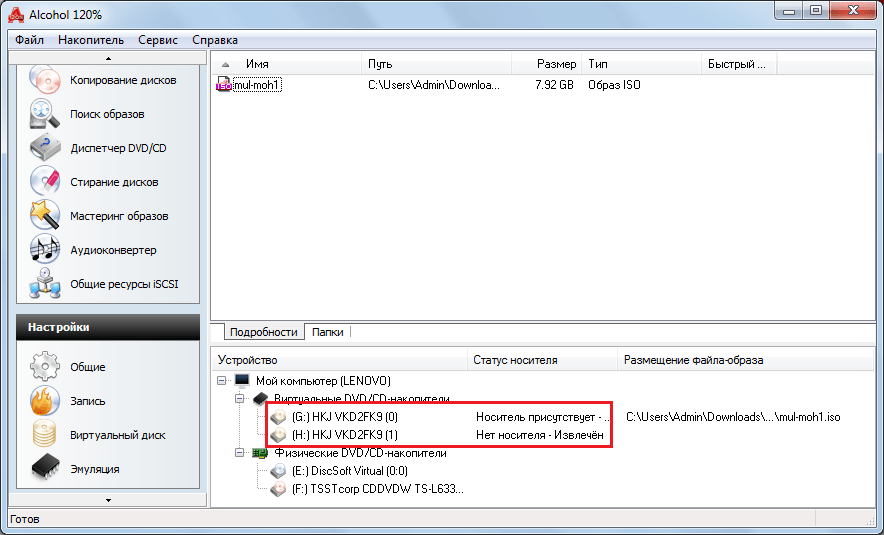
Итак, этот простой способ позволяет создать новый виртуальный диск в одной з самых популярных на сегодняшний день пользовательских программ Алкоголь 120%. Видно, что все выполняется крайне быстро и просто, поэтому справиться с этой задачей сможет даже начинающий пользователь.
Источник: lumpics.ru